2023 PEUGEOT EXPERT bluetooth
[x] Cancel search: bluetoothPage 265 of 324
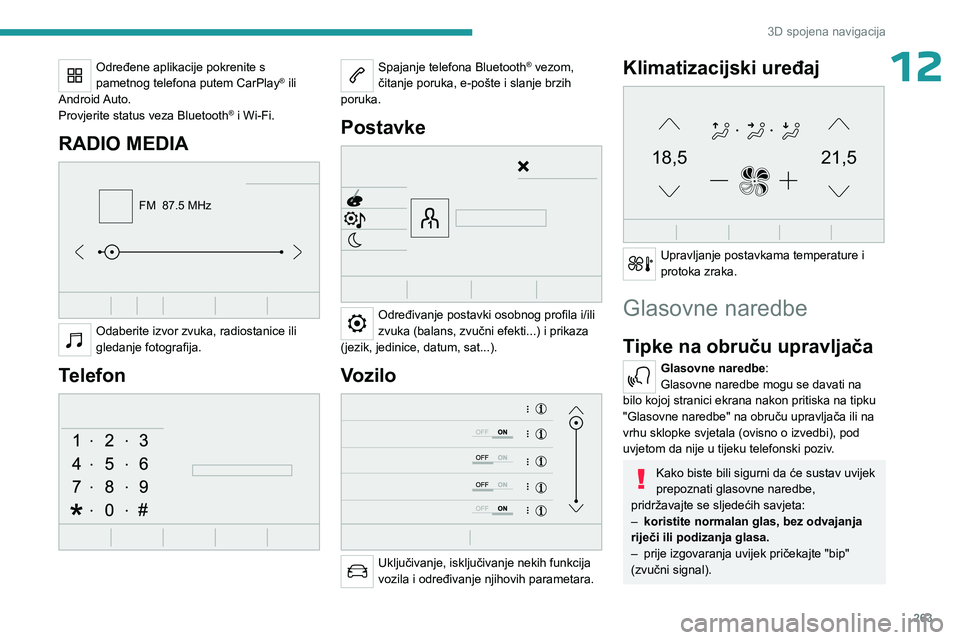
263
3D spojena navigacija
12Određene aplikacije pokrenite s
pametnog telefona putem CarPlay® ili
Android Auto.
Provjerite status veza Bluetooth
® i Wi-Fi.
RADIO MEDIA
FM 87.5 MHz
Odaberite izvor zvuka, radiostanice ili
gledanje fotografija.
Telefon
Spajanje telefona Bluetooth® vezom,
čitanje poruka, e-pošte i slanje brzih
poruka.
Postavke
Određivanje postavki osobnog profila i/ili
zvuka (balans, zvučni efekti...) i prikaza
(jezik, jedinice, datum, sat...).
Vozilo
Uključivanje, isključivanje nekih funkcija
vozila i određivanje njihovih parametara.
Klimatizacijski uređaj
21,518,5
Upravljanje postavkama temperature i
protoka zraka.
Glasovne naredbe
Tipke na obruču upravljača
Glasovne naredbe:
Glasovne naredbe mogu se davati na
bilo kojoj stranici ekrana nakon pritiska na tipku
"Glasovne naredbe" na obruču upravljača ili na
vrhu sklopke svjetala (ovisno o izvedbi), pod
uvjetom da nije u tijeku telefonski poziv.
Kako biste bili sigurni da će sustav uvijek
prepoznati glasovne naredbe,
pridržavajte se sljedećih savjeta:
–
koristite normalan glas, bez odvajanja
riječi ili podizanja glasa.
–
prije izgovaranja uvijek pričekajte "bip"
(zvučni signal).
Page 268 of 324
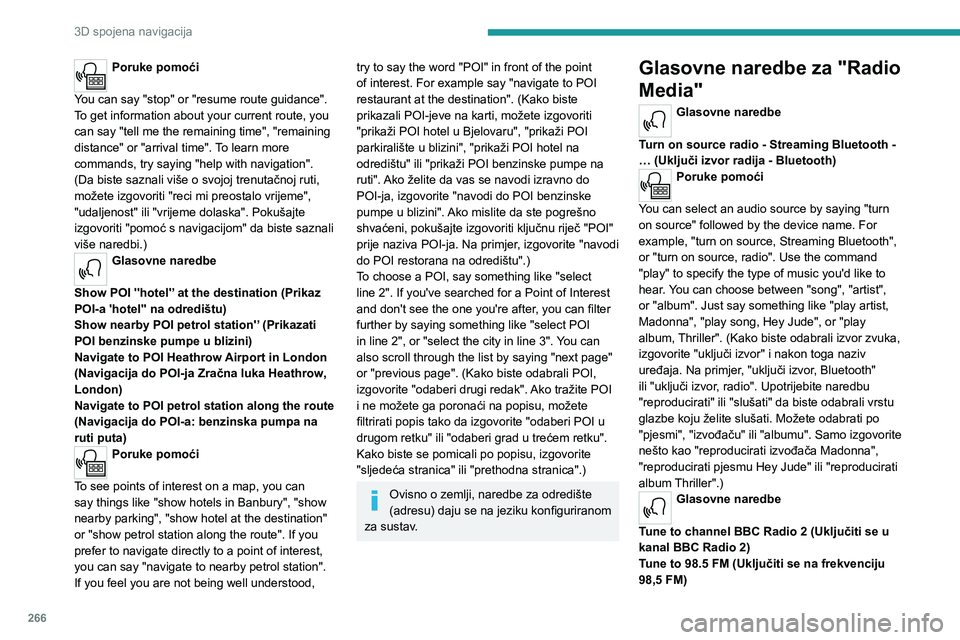
266
3D spojena navigacija
Poruke pomoći
You can say "stop" or "resume route guidance".
To get information about your current route, you
can say "tell me the remaining time", "remaining
distance" or "arrival time". To learn more
commands, try saying "help with navigation".
(Da biste saznali više o svojoj trenutačnoj ruti,
možete izgovoriti "reci mi preostalo vrijeme",
"udaljenost" ili "vrijeme dolaska". Pokušajte
izgovoriti "pomoć s navigacijom" da biste saznali
više naredbi.)
Glasovne naredbe
Show POI ''hotel'’ at the destination (Prikaz
POI-a 'hotel'' na odredištu)
Show nearby POI petrol station'’ (Prikazati
POI benzinske pumpe u blizini)
Navigate to POI Heathrow Airport in London
(Navigacija do POI-ja Zračna luka Heathrow,
London)
Navigate to POI petrol station along the route
(Navigacija do POI-a: benzinska pumpa na
ruti puta)
Poruke pomoći
To see points of interest on a map, you can
say things like "show hotels in Banbury", "show
nearby parking", "show hotel at the destination"
or "show petrol station along the route". If you
prefer to navigate directly to a point of interest,
you can say "navigate to nearby petrol station".
If you feel you are not being well understood,
try to say the word "POI" in front of the point
of interest. For example say "navigate to POI
restaurant at the destination". (Kako biste
prikazali POI-jeve na karti, možete izgovoriti
"prikaži POI hotel u Bjelovaru", "prikaži POI
parkiralište u blizini", "prikaži POI hotel na
odredištu" ili "prikaži POI benzinske pumpe na
ruti". Ako želite da vas se navodi izravno do
POI-ja, izgovorite "navodi do POI benzinske
pumpe u blizini". Ako mislite da ste pogrešno
shvaćeni, pokušajte izgovoriti ključnu riječ "POI"
prije naziva POI-ja. Na primjer, izgovorite "navodi
do POI restorana na odredištu".)
To choose a POI, say something like "select
line 2". If you've searched for a Point of Interest
and don't see the one you're after, you can filter
further by saying something like "select POI
in line 2", or "select the city in line 3". You can
also scroll through the list by saying "next page"
or "previous page". (Kako biste odabrali POI,
izgovorite "odaberi drugi redak". Ako tražite POI
i ne možete ga poronaći na popisu, možete
filtrirati popis tako da izgovorite "odaberi POI u
drugom retku" ili "odaberi grad u trećem retku".
Kako biste se pomicali po popisu, izgovorite
"sljedeća stranica" ili "prethodna stranica".)
Ovisno o zemlji, naredbe za odredište
(adresu) daju se na jeziku konfiguriranom
za sustav.
Glasovne naredbe za "Radio
Media"
Glasovne naredbe
Turn on source radio - Streaming Bluetooth -
… (Uključi izvor radija - Bluetooth)
Poruke pomoći
You can select an audio source by saying "turn
on source" followed by the device name. For
example, "turn on source, Streaming Bluetooth",
or "turn on source, radio". Use the command
"play" to specify the type of music you'd like to
hear. You can choose between "song", "artist",
or "album". Just say something like "play artist,
Madonna", "play song, Hey Jude", or "play
album, Thriller". (Kako biste odabrali izvor zvuka,
izgovorite "uključi izvor" i nakon toga naziv
uređaja. Na primjer, "uključi izvor, Bluetooth"
ili "uključi izvor, radio". Upotrijebite naredbu
"reproducirati" ili "slušati" da biste odabrali vrstu
glazbe koju želite slušati. Možete odabrati po
"pjesmi", "izvođaču" ili "albumu". Samo izgovorite
nešto kao "reproducirati izvođača Madonna",
"reproducirati pjesmu Hey Jude" ili "reproducirati
album Thriller".)
Glasovne naredbe
Tune to channel BBC Radio 2 (Uključiti se u
kanal BBC Radio 2)
Tune to 98.5 FM (Uključiti se na frekvenciju
98,5 FM)
Page 269 of 324
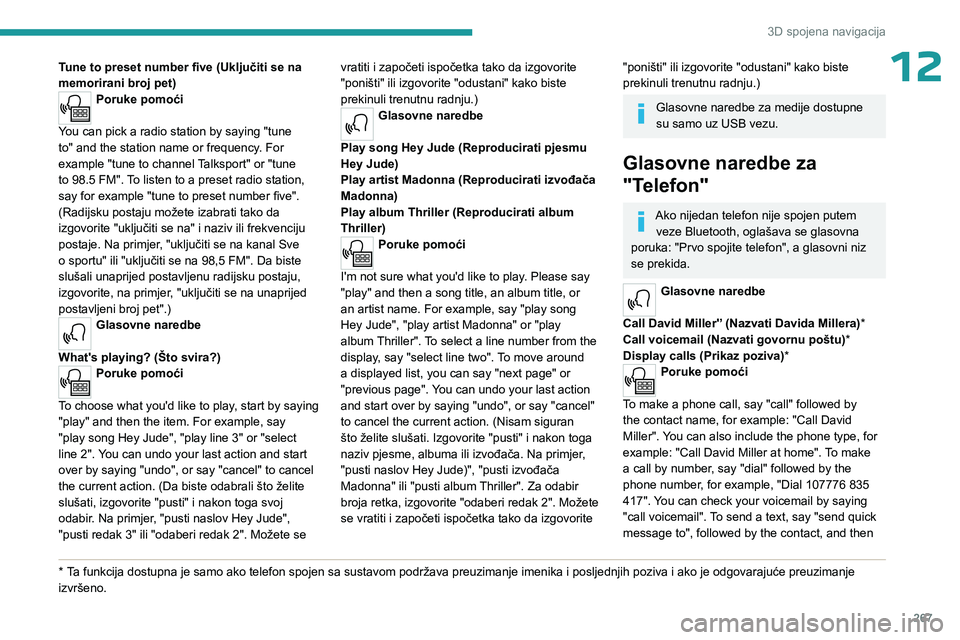
267
3D spojena navigacija
12Tune to preset number five (Uključiti se na
memorirani broj pet)
Poruke pomoći
You can pick a radio station by saying "tune
to" and the station name or frequency. For
example "tune to channel Talksport" or "tune
to 98.5 FM". To listen to a preset radio station,
say for example "tune to preset number five".
(Radijsku postaju možete izabrati tako da
izgovorite "uključiti se na" i naziv ili frekvenciju
postaje. Na primjer, "uključiti se na kanal Sve
o sportu" ili "uključiti se na 98,5 FM". Da biste
slušali unaprijed postavljenu radijsku postaju,
izgovorite, na primjer, "uključiti se na unaprijed
postavljeni broj pet".)
Glasovne naredbe
What's playing? (Što svira?)
Poruke pomoći
To choose what you'd like to play, start by saying
"play" and then the item. For example, say
"play song Hey Jude", "play line 3" or "select
line 2". You can undo your last action and start
over by saying "undo", or say "cancel" to cancel
the current action. (Da biste odabrali što želite
slušati, izgovorite "pusti" i nakon toga svoj
odabir. Na primjer, "pusti naslov Hey Jude",
"pusti redak 3" ili "odaberi redak 2". Možete se
* Ta funkcija dostupna je samo ako telefon spojen sa sustavom podržava preuzimanje imenika i posljednjih poziva i ako je odgovarajuće preuzimanje
izvršeno. vratiti i započeti ispočetka tako da izgovorite
"poništi" ili izgovorite "odustani" kako biste
prekinuli trenutnu radnju.)
Glasovne naredbe
Play song Hey Jude (Reproducirati pjesmu
Hey Jude)
Play artist Madonna (Reproducirati izvođača
Madonna)
Play album Thriller (Reproducirati album
Thriller)
Poruke pomoći
I'm not sure what you'd like to play. Please say
"play" and then a song title, an album title, or
an artist name. For example, say "play song
Hey Jude", "play artist Madonna" or "play
album Thriller". To select a line number from the
display, say "select line two". To move around
a displayed list, you can say "next page" or
"previous page". You can undo your last action
and start over by saying "undo", or say "cancel"
to cancel the current action. (Nisam siguran
što želite slušati. Izgovorite "pusti" i nakon toga
naziv pjesme, albuma ili izvođača. Na primjer,
"pusti naslov Hey Jude)", "pusti izvođača
Madonna" ili "pusti album Thriller". Za odabir
broja retka, izgovorite "odaberi redak 2". Možete
se vratiti i započeti ispočetka tako da izgovorite
"poništi" ili izgovorite "odustani" kako biste
prekinuli trenutnu radnju.)
Glasovne naredbe za medije dostupne
su samo uz USB vezu.
Glasovne naredbe za
"Telefon"
Ako nijedan telefon nije spojen putem veze Bluetooth, oglašava se glasovna
poruka: "Prvo spojite telefon", a glasovni niz
se prekida.
Glasovne naredbe
Call David Miller'’ (Nazvati Davida Millera)*
Call voicemail (Nazvati govornu poštu) *
Display calls (Prikaz poziva)*
Poruke pomoći
To make a phone call, say "call" followed by
the contact name, for example: "Call David
Miller". You can also include the phone type, for
example: "Call David Miller at home". To make
a call by number, say "dial" followed by the
phone number, for example, "Dial 107776 835
417". You can check your voicemail by saying
"call voicemail". To send a text, say "send quick
message to", followed by the contact, and then
Page 270 of 324
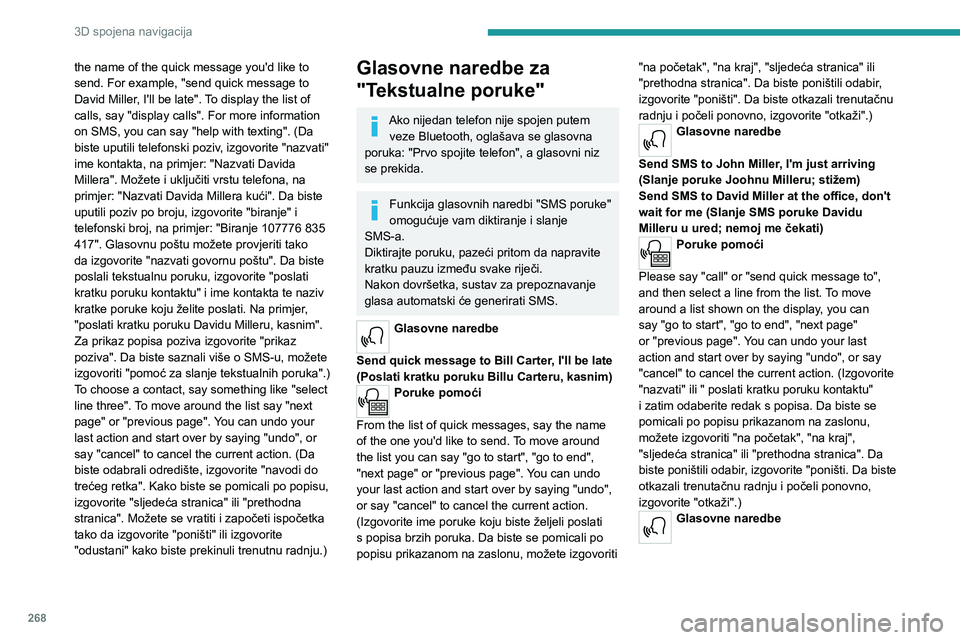
268
3D spojena navigacija
the name of the quick message you'd like to
send. For example, "send quick message to
David Miller, I'll be late". To display the list of
calls, say "display calls". For more information
on SMS, you can say "help with texting". (Da
biste uputili telefonski poziv, izgovorite "nazvati"
ime kontakta, na primjer: "Nazvati Davida
Millera". Možete i uključiti vrstu telefona, na
primjer: "Nazvati Davida Millera kući". Da biste
uputili poziv po broju, izgovorite "biranje" i
telefonski broj, na primjer: "Biranje 107776 835
417". Glasovnu poštu možete provjeriti tako
da izgovorite "nazvati govornu poštu". Da biste
poslali tekstualnu poruku, izgovorite "poslati
kratku poruku kontaktu" i ime kontakta te naziv
kratke poruke koju želite poslati. Na primjer,
"poslati kratku poruku Davidu Milleru, kasnim".
Za prikaz popisa poziva izgovorite "prikaz
poziva". Da biste saznali više o SMS-u, možete
izgovoriti "pomoć za slanje tekstualnih poruka".)
To choose a contact, say something like "select
line three". To move around the list say "next
page" or "previous page". You can undo your
last action and start over by saying "undo", or
say "cancel" to cancel the current action. (Da
biste odabrali odredište, izgovorite "navodi do
trećeg retka". Kako biste se pomicali po popisu,
izgovorite "sljedeća stranica" ili "prethodna
stranica". Možete se vratiti i započeti ispočetka
tako da izgovorite "poništi" ili izgovorite
"odustani" kako biste prekinuli trenutnu radnju.)Glasovne naredbe za
"Tekstualne poruke"
Ako nijedan telefon nije spojen putem veze Bluetooth, oglašava se glasovna
poruka: "Prvo spojite telefon", a glasovni niz
se prekida.
Funkcija glasovnih naredbi "SMS poruke"
omogućuje vam diktiranje i slanje
SMS-a.
Diktirajte poruku, pazeći pritom da napravite
kratku pauzu između svake riječi.
Nakon dovršetka, sustav za prepoznavanje
glasa automatski će generirati SMS.
Glasovne naredbe
Send quick message to Bill Carter, I'll be late
(Poslati kratku poruku Billu Carteru, kasnim)
Poruke pomoći
From the list of quick messages, say the name
of the one you'd like to send. To move around
the list you can say "go to start", "go to end",
"next page" or "previous page". You can undo
your last action and start over by saying "undo",
or say "cancel" to cancel the current action.
(Izgovorite ime poruke koju biste željeli poslati
s popisa brzih poruka. Da biste se pomicali po
popisu prikazanom na zaslonu, možete izgovoriti "na početak", "na kraj", "sljedeća stranica" ili
"prethodna stranica". Da biste poništili odabir,
izgovorite "poništi". Da biste otkazali trenutačnu
radnju i počeli ponovno, izgovorite "otkaži".)
Glasovne naredbe
Send SMS to John Miller, I'm just arriving
(Slanje poruke Joohnu Milleru; stižem)
Send SMS to David Miller at the office, don't
wait for me (Slanje SMS poruke Davidu
Milleru u ured; nemoj me čekati)
Poruke pomoći
Please say "call" or "send quick message to",
and then select a line from the list. To move
around a list shown on the display, you can
say "go to start", "go to end", "next page"
or "previous page". You can undo your last
action and start over by saying "undo", or say
"cancel" to cancel the current action. (Izgovorite
"nazvati" ili " poslati kratku poruku kontaktu"
i zatim odaberite redak s popisa. Da biste se
pomicali po popisu prikazanom na zaslonu,
možete izgovoriti "na početak", "na kraj",
"sljedeća stranica" ili "prethodna stranica". Da
biste poništili odabir, izgovorite "poništi. Da biste
otkazali trenutačnu radnju i počeli ponovno,
izgovorite "otkaži".)
Glasovne naredbe
Page 273 of 324
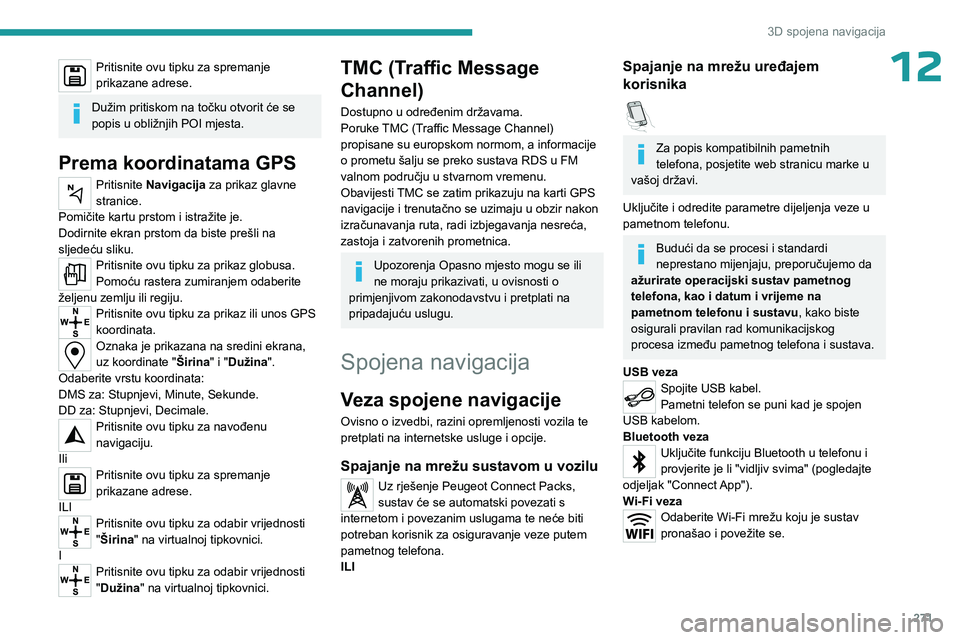
271
3D spojena navigacija
12Pritisnite ovu tipku za spremanje
prikazane adrese.
Dužim pritiskom na točku otvorit će se
popis u obližnjih POI mjesta.
Prema koordinatama GPS
Pritisnite Navigacija za prikaz glavne
stranice.
Pomičite kartu prstom i istražite je.
Dodirnite ekran prstom da biste prešli na
sljedeću sliku.
Pritisnite ovu tipku za prikaz globusa.
Pomoću rastera zumiranjem odaberite
željenu zemlju ili regiju.
Pritisnite ovu tipku za prikaz ili unos GPS
koordinata.
Oznaka je prikazana na sredini ekrana,
uz koordinate " Širina" i "Dužina".
Odaberite vrstu koordinata:
DMS za: Stupnjevi, Minute, Sekunde.
DD za: Stupnjevi, Decimale.
Pritisnite ovu tipku za navođenu
navigaciju.
Ili
Pritisnite ovu tipku za spremanje
prikazane adrese.
ILI
Pritisnite ovu tipku za odabir vrijednosti
"Širina" na virtualnoj tipkovnici.
I
Pritisnite ovu tipku za odabir vrijednosti
"Dužina" na virtualnoj tipkovnici.
TMC (Traffic Message
Channel)
Dostupno u određenim državama.
Poruke TMC (Traffic Message Channel)
propisane su europskom normom, a informacije
o prometu šalju se preko sustava RDS u FM
valnom području u stvarnom vremenu.
Obavijesti TMC se zatim prikazuju na karti GPS
navigacije i trenutačno se uzimaju u obzir nakon
izračunavanja ruta, radi izbjegavanja nesreća,
zastoja i zatvorenih prometnica.
Upozorenja Opasno mjesto mogu se ili
ne moraju prikazivati, u ovisnosti o
primjenjivom zakonodavstvu i pretplati na
pripadajuću uslugu.
Spojena navigacija
Veza spojene navigacije
Ovisno o izvedbi, razini opremljenosti vozila te
pretplati na internetske usluge i opcije.
Spajanje na mrežu sustavom u vozilu
Uz rješenje Peugeot Connect Packs,
sustav će se automatski povezati s
internetom i povezanim uslugama te neće biti
potreban korisnik za osiguravanje veze putem
pametnog telefona.
ILI
Spajanje na mrežu uređajem
korisnika
Za popis kompatibilnih pametnih
telefona, posjetite web stranicu marke u
vašoj državi.
Uključite i odredite parametre dijeljenja veze u
pametnom telefonu.
Budući da se procesi i standardi
neprestano mijenjaju, preporučujemo da
ažurirate operacijski sustav pametnog
telefona, kao i datum i vrijeme na
pametnom telefonu i sustavu , kako biste
osigurali pravilan rad komunikacijskog
procesa između pametnog telefona i sustava.
USB veza
Spojite USB kabel.
Pametni telefon se puni kad je spojen
USB kabelom.
Bluetooth veza
Uključite funkciju Bluetooth u telefonu i
provjerite je li "vidljiv svima" (pogledajte
odjeljak "Connect App").
Wi-Fi veza
Odaberite Wi-Fi mrežu koju je sustav
pronašao i povežite se.
Page 276 of 324
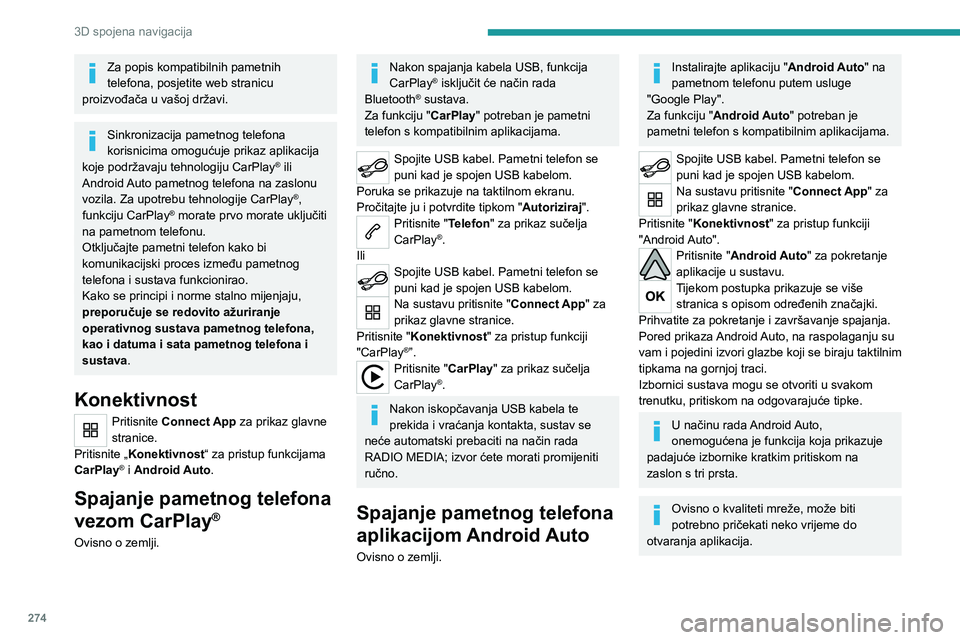
274
3D spojena navigacija
Za popis kompatibilnih pametnih
telefona, posjetite web stranicu
proizvođača u vašoj državi.
Sinkronizacija pametnog telefona
korisnicima omogućuje prikaz aplikacija
koje podržavaju tehnologiju CarPlay
® ili
Android Auto pametnog telefona na zaslonu
vozila. Za upotrebu tehnologije CarPlay
®,
funkciju CarPlay® morate prvo morate uključiti
na pametnom telefonu.
Otključajte pametni telefon kako bi
komunikacijski proces između pametnog
telefona i sustava funkcionirao.
Kako se principi i norme stalno mijenjaju,
preporučuje se redovito ažuriranje
operativnog sustava pametnog telefona,
kao i datuma i sata pametnog telefona i
sustava .
Konektivnost
Pritisnite Connect App za prikaz glavne
stranice.
Pritisnite „Konektivnost“ za pristup funkcijama
CarPlay
® i Android Auto.
Spajanje pametnog telefona
vezom CarPlay
®
Ovisno o zemlji.
Nakon spajanja kabela USB, funkcija
CarPlay® isključit će način rada
Bluetooth® sustava.
Za funkciju "CarPlay " potreban je pametni
telefon s kompatibilnim aplikacijama.
Spojite USB kabel. Pametni telefon se
puni kad je spojen USB kabelom.
Poruka se prikazuje na taktilnom ekranu.
Pročitajte ju i potvrdite tipkom " Autoriziraj".
Pritisnite "Telefon" za prikaz sučelja
CarPlay®.
Ili
Spojite USB kabel. Pametni telefon se
puni kad je spojen USB kabelom.
Na sustavu pritisnite "Connect App" za
prikaz glavne stranice.
Pritisnite "Konektivnost" za pristup funkciji
"CarPlay
®”.Pritisnite "CarPlay" za prikaz sučelja
CarPlay®.
Nakon iskopčavanja USB kabela te
prekida i vraćanja kontakta, sustav se
neće automatski prebaciti na način rada
RADIO MEDIA; izvor ćete morati promijeniti
ručno.
Spajanje pametnog telefona
aplikacijom Android Auto
Ovisno o zemlji.
Instalirajte aplikaciju " Android Auto" na
pametnom telefonu putem usluge
"Google Play".
Za funkciju "Android Auto" potreban je
pametni telefon s kompatibilnim aplikacijama.
Spojite USB kabel. Pametni telefon se
puni kad je spojen USB kabelom.
Na sustavu pritisnite "Connect App" za
prikaz glavne stranice.
Pritisnite "Konektivnost" za pristup funkciji
"Android Auto".
Pritisnite "Android Auto" za pokretanje
aplikacije u sustavu.
Tijekom postupka prikazuje se više stranica s opisom određenih značajki.
Prihvatite za pokretanje i završavanje spajanja.
Pored prikaza Android Auto, na raspolaganju su
vam i pojedini izvori glazbe koji se biraju taktilnim
tipkama na gornjoj traci.
Izbornici sustava mogu se otvoriti u svakom
trenutku, pritiskom na odgovarajuće tipke.
U načinu rada Android Auto,
onemogućena je funkcija koja prikazuje
padajuće izbornike kratkim pritiskom na
zaslon s tri prsta.
Ovisno o kvaliteti mreže, može biti
potrebno pričekati neko vrijeme do
otvaranja aplikacija.
Page 277 of 324
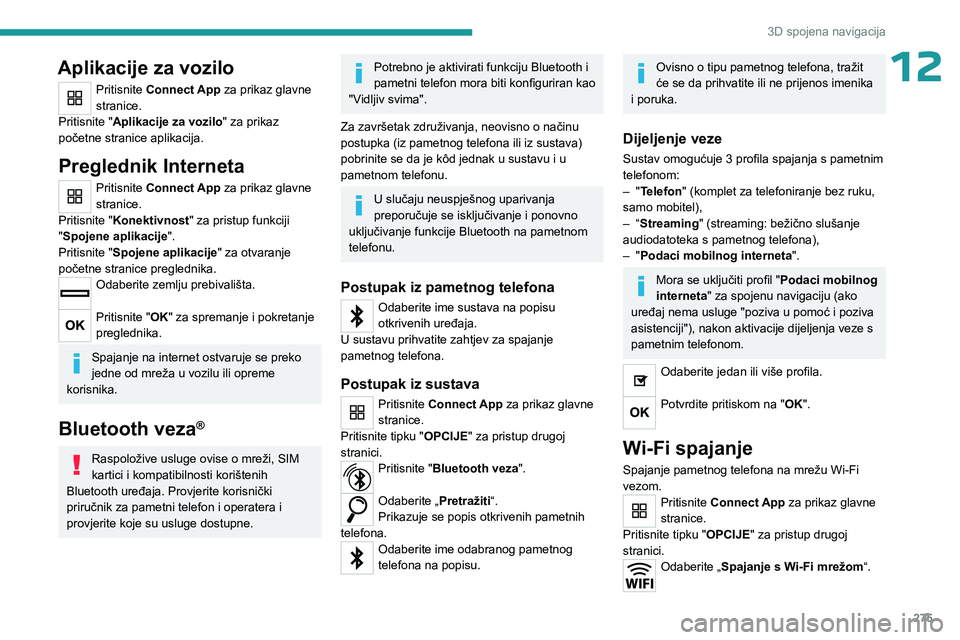
275
3D spojena navigacija
12Aplikacije za vozilo
Pritisnite Connect App za prikaz glavne
stranice.
Pritisnite "Aplikacije za vozilo" za prikaz
početne stranice aplikacija.
Preglednik Interneta
Pritisnite Connect App za prikaz glavne
stranice.
Pritisnite "Konektivnost" za pristup funkciji
"Spojene aplikacije ".
Pritisnite "Spojene aplikacije" za otvaranje
početne stranice preglednika.
Odaberite zemlju prebivališta.
Pritisnite "OK" za spremanje i pokretanje
preglednika.
Spajanje na internet ostvaruje se preko
jedne od mreža u vozilu ili opreme
korisnika.
Bluetooth veza®
Raspoložive usluge ovise o mreži, SIM
kartici i kompatibilnosti korištenih
Bluetooth uređaja. Provjerite korisnički
priručnik za pametni telefon i operatera i
provjerite koje su usluge dostupne.
Potrebno je aktivirati funkciju Bluetooth i
pametni telefon mora biti konfiguriran kao
"Vidljiv svima".
Za završetak združivanja, neovisno o načinu
postupka (iz pametnog telefona ili iz sustava)
pobrinite se da je kôd jednak u sustavu i u
pametnom telefonu.
U slučaju neuspješnog uparivanja
preporučuje se isključivanje i ponovno
uključivanje funkcije Bluetooth na pametnom
telefonu.
Postupak iz pametnog telefona
Odaberite ime sustava na popisu
otkrivenih uređaja.
U sustavu prihvatite zahtjev za spajanje
pametnog telefona.
Postupak iz sustava
Pritisnite Connect App za prikaz glavne
stranice.
Pritisnite tipku "OPCIJE" za pristup drugoj
stranici.
Pritisnite "Bluetooth veza".
Odaberite „Pretražiti“.
Prikazuje se popis otkrivenih pametnih
telefona.
Odaberite ime odabranog pametnog
telefona na popisu.
Ovisno o tipu pametnog telefona, tražit
će se da prihvatite ili ne prijenos imenika
i poruka.
Dijeljenje veze
Sustav omogućuje 3 profila spajanja s pametnim
telefonom:
–
"
Telefon" (komplet za telefoniranje bez ruku,
samo mobitel),
–
“
Streaming" (streaming: bežično slušanje
audiodatoteka s pametnog telefona),
–
"
Podaci mobilnog interneta ".
Mora se uključiti profil "Podaci mobilnog
interneta" za spojenu navigaciju (ako
uređaj nema usluge "poziva u pomoć i poziva
asistenciji"), nakon aktivacije dijeljenja veze s
pametnim telefonom.
Odaberite jedan ili više profila.
Potvrdite pritiskom na "OK".
Wi-Fi spajanje
Spajanje pametnog telefona na mrežu Wi-Fi
vezom.
Pritisnite Connect App za prikaz glavne
stranice.
Pritisnite tipku "OPCIJE" za pristup drugoj
stranici.
Odaberite „Spajanje s Wi-Fi mrežom“.
Page 280 of 324
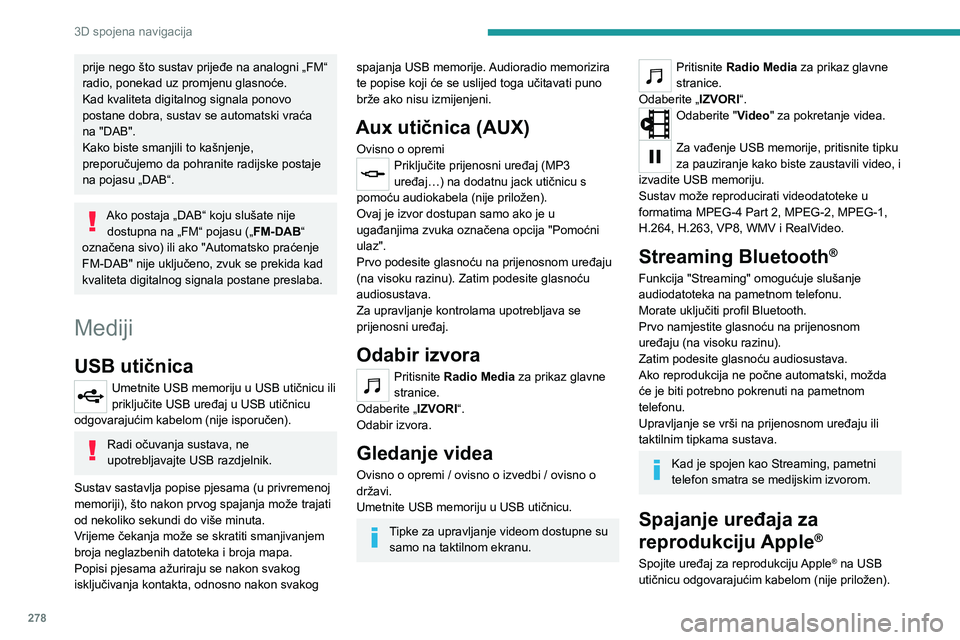
278
3D spojena navigacija
prije nego što sustav prijeđe na analogni „FM“
radio, ponekad uz promjenu glasnoće.
Kad kvaliteta digitalnog signala ponovo
postane dobra, sustav se automatski vraća
na "DAB".
Kako biste smanjili to kašnjenje,
preporučujemo da pohranite radijske postaje
na pojasu „DAB“.
Ako postaja „DAB“ koju slušate nije dostupna na „FM“ pojasu („ FM-DAB“
označena sivo) ili ako "Automatsko praćenje
FM-DAB" nije uključeno, zvuk se prekida kad
kvaliteta digitalnog signala postane preslaba.
Mediji
USB utičnica
Umetnite USB memoriju u USB utičnicu ili
priključite USB uređaj u USB utičnicu
odgovarajućim kabelom (nije isporučen).
Radi očuvanja sustava, ne
upotrebljavajte USB razdjelnik.
Sustav sastavlja popise pjesama (u privremenoj
memoriji), što nakon prvog spajanja može trajati
od nekoliko sekundi do više minuta.
Vrijeme čekanja može se skratiti smanjivanjem
broja neglazbenih datoteka i broja mapa.
Popisi pjesama ažuriraju se nakon svakog
isključivanja kontakta, odnosno nakon svakog
spajanja USB memorije. Audioradio memorizira
te popise koji će se uslijed toga učitavati puno
brže ako nisu izmijenjeni.
Aux utičnica (AUX)
Ovisno o opremiPriključite prijenosni uređaj (MP3
uređaj…) na dodatnu jack utičnicu s
pomoću audiokabela (nije priložen).
Ovaj je izvor dostupan samo ako je u
ugađanjima zvuka označena opcija "Pomoćni
ulaz".
Prvo podesite glasnoću na prijenosnom uređaju
(na visoku razinu). Zatim podesite glasnoću
audiosustava.
Za upravljanje kontrolama upotrebljava se
prijenosni uređaj.
Odabir izvora
Pritisnite Radio Media za prikaz glavne
stranice.
Odaberite „IZVORI“.
Odabir izvora.
Gledanje videa
Ovisno o opremi / ovisno o izvedbi / ovisno o
državi.
Umetnite USB memoriju u USB utičnicu.
Tipke za upravljanje videom dostupne su samo na taktilnom ekranu.
Pritisnite Radio Media za prikaz glavne
stranice.
Odaberite „IZVORI“.
Odaberite "Video" za pokretanje videa.
Za vađenje USB memorije, pritisnite tipku
za pauziranje kako biste zaustavili video, i
izvadite USB memoriju.
Sustav može reproducirati videodatoteke u
formatima MPEG-4 Part 2, MPEG-2, MPEG-1,
H.264, H.263, VP8, WMV i RealVideo.
Streaming Bluetooth®
Funkcija "Streaming" omogućuje slušanje
audiodatoteka na pametnom telefonu.
Morate uključiti profil Bluetooth.
Prvo namjestite glasnoću na prijenosnom
uređaju (na visoku razinu).
Zatim podesite glasnoću audiosustava.
Ako reprodukcija ne počne automatski, možda
će je biti potrebno pokrenuti na pametnom
telefonu.
Upravljanje se vrši na prijenosnom uređaju ili
taktilnim tipkama sustava.
Kad je spojen kao Streaming, pametni
telefon smatra se medijskim izvorom.
Spajanje uređaja za
reprodukciju Apple
®
Spojite uređaj za reprodukciju Apple® na USB
utičnicu odgovarajućim kabelom (nije priložen).